Slik nevnt tidligere, bruker ProRender vanligvis GPUen til grafikkortet, som er raskere enn CPUen, til rendering. ProRender er en fysikkbasert renderer, noe som betyr at det er mulig å oppnå fotorealistiske resultater med svært lite innsats på grunn av fysisk korrekthet. ProRender krever også riktig oppsett av materialer og lyskilder for å kunne utføre arbeidet sitt problemfritt. Den gode nyheten er: I forhold til de andre rendermotorer i Cinema 4D, er innstillingene til og med enklere, ettersom for eksempel ProRender tar seg av korrekte skygger eller global belysning.
Fysiske (PBR)-materialer
ProRender krever spesialtilpassede materialer, såkalte fysiske materialer. Ikke bekymre deg, dette er ikke en helt ny type materiale, heller blir et standardmateriale fra Cinema 4D opprettet bare ved å bruke Refleks-kanalen når du oppretter et nytt fysisk materiale via menyen Generate i Material-Manager.
For å unngå å presentere ProRender med ubrukelige innstillinger, bør du faktisk kun bruke Refleks-kanalen til å definere hele materialet. Du kan finne en detaljert opplæring om de forskjellige mulighetene med Refleks-kanalen på TutKit.com.
Det standardiserte PBR-materialet består av et Diffus- og et Speilings-nivå. Dessverre har dette materialet en standardverdi på 100 % for Glanseffektstyrken i Diffus-nivået. Derfor må du inntil en mulig oppdatering venne deg til å sette denne parameteren til 0 % og kun justere Glanseffekten via Speilings-nivået.
Speilings-nivået skal alltid være plassert over Diffus-nivået. Her justerer vi ikke bare speilingen, men også glanseffekten ved hjelp av parameterne for Rufhet og Glanseffektstyrke.
Fysiske (PBR) lyskilder
På samme måte som med materialene, støtter ikke ProRender alle lyskilder som er tilgjengelige i Cinema 4D. I tillegg trenger den heller ikke alle innstillinger. For å forhindre feil har utgivelse 19 en lyskilde kalt Fysisk lys, som i prinsippet er en redusert versjon av en Flat Light-lys.
I innstillingsdialogboksen for fysisk lyskilde kan det legges merke til at intensiteten er mye høyere enn standardverdien på 100 %.
Fysiske lyskilder fungerer som polygonlys, som automatisk har riktig fysisk kvadratisk invers avtagende funksjon. Det er til og med mulig å vise dette flate lyset i den ikke renderte Editor-visningen ved å aktivere alternativet Vis som flate i visning på siden Detaljer- i innstillingsdialogen.
Velg ProRender som renderer
Når forberedelsene er gjort, er det på tide å aktivere ProRender som renderer. Som vanlig kan du få tilgang til Rendervisningsinnstillingene ved å bruke snarveien Cmd + B eller ved å gå til Rendering i menyen.
For å aktivere ProRender velger du ProRender fra rullegardinmenyen i Renderermenyen i venstre kolonne.
ProRender-innstillingene er delt inn i tre områder: Offline (høykvalitetsrendring), Forhåndsvisning og Generell. Under Generell kan du velge hvilken Maskinvare som skal brukes for GPU-rendering.
ProRender Rendervisningsinnstillinger
Siden for Forhåndsvisning er en forenklet versjon av siden for Offline med de nødvendige innstillingene for et meningsfullt forhåndsvisningsrender. Her har standardinnstillingene for Rendringskvalitet med tanke på Stående, Antialiasing og Oppløsning blitt redusert for å akselerere forhåndsvisningsrenderingen.
La oss først se på hvilke renderingsmoduser ProRender tilbyr oss. I menyen Rendermodus kan vi velge mellom rendring med Global Illumination, rendring bare med Direktelys uten skygge og rendring av bare Ambient Occlusion.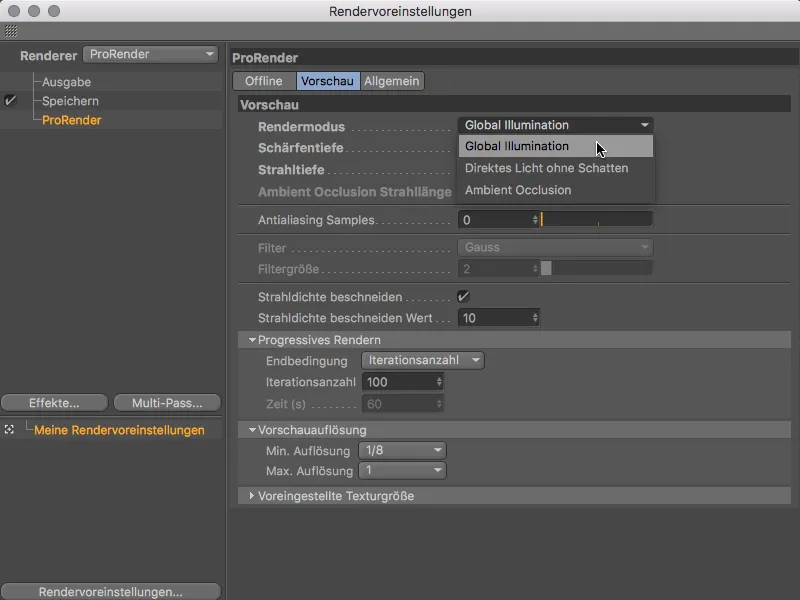
Forhåndsvisningsrendring
Før vi går videre til rendringsinnstillingene, tester vi forhåndsvisningsrendringen i Visning. Hver visning har nå sin egen ProRender-meny, som bare fungerer etter at ProRender er aktivert.
Ved siden av noen forhåndsinnstillinger for oppdatering av Kamera-, Materiale-, Lys- og Geometri-informasjon, og parameterne som er lagt inn i Rendringsinnstillingene, finner vi kommandoen for å bruke visningen til ProRender samt starte GPU-rendering ved hjelp av kommandoen Start Pro Render. Det er praktisk å bare utløse kommandoen Start Pro Render for å samtidig sette visningen som ProRender-visning.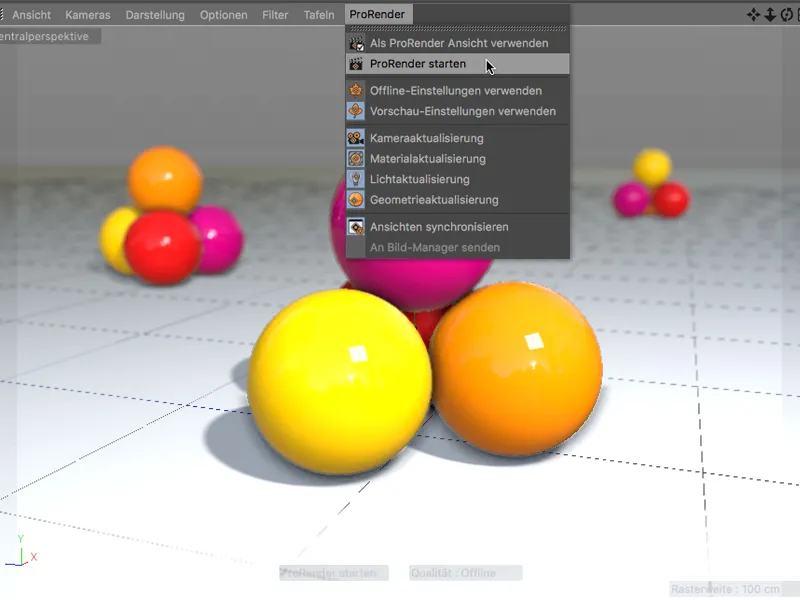
ProRender sitt GPU-rendering er progressivt, så hvert renderingsprosess begynner med et sterkt kornete resultat, …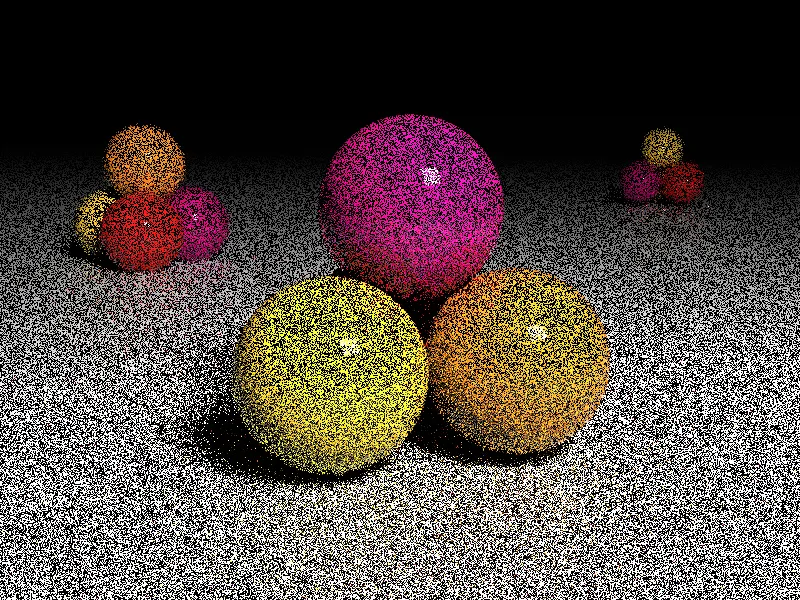
… men forbedrer seg ganske raskt til en veldig informativ forhåndsvisningsrendring.
La oss også raskt teste forhåndsvisningsrendringen av Ambient Occlusion. For dette må vi endre til Rendermodus Ambient Occlusion i Rendringsinnstillingene (Command + B).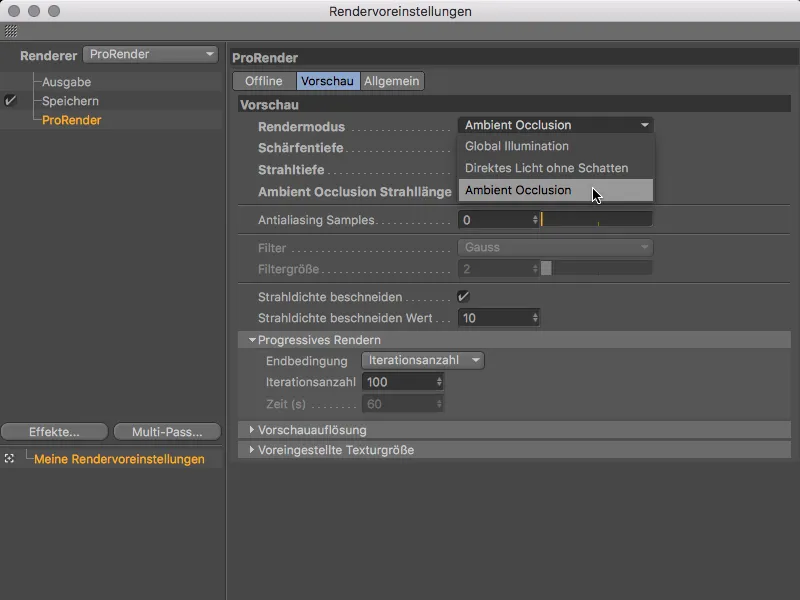
Dette vil låse opp parameteren Ambient Occlusion Strålelengde, som lar oss justere størrelsen på området med gjensidig skyggelegging.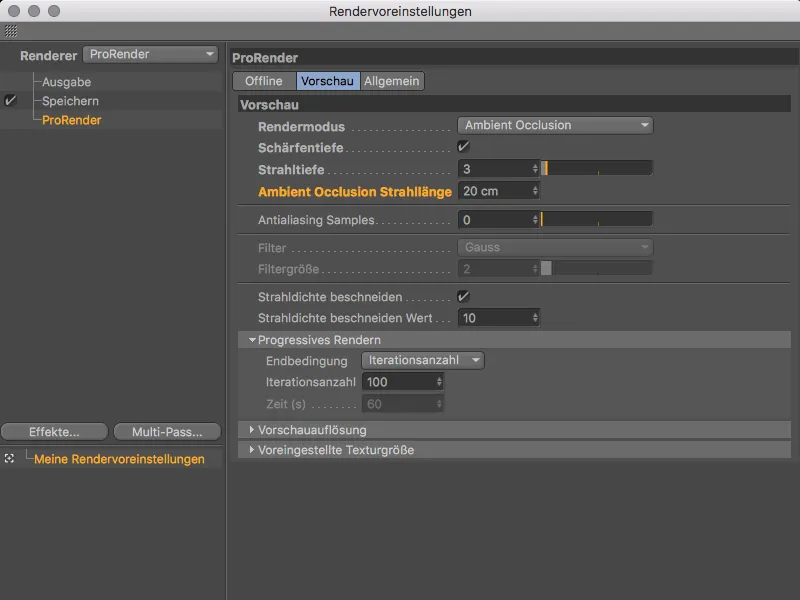
Mindre verdier reduserer skyggeområdene, mens større verdier utvider skyggeområdene.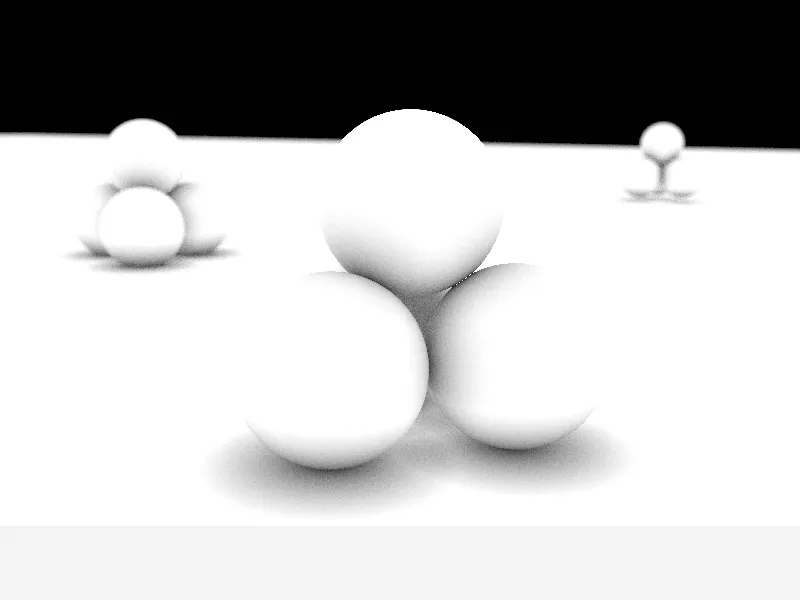
Men tilbake til forhåndsvisningsrendringen med Global Illumination. En fremragende fordel med rask GPU-rendering er selvfølgelig vurderingen av en modifikasjon, for eksempel en Lyskilde …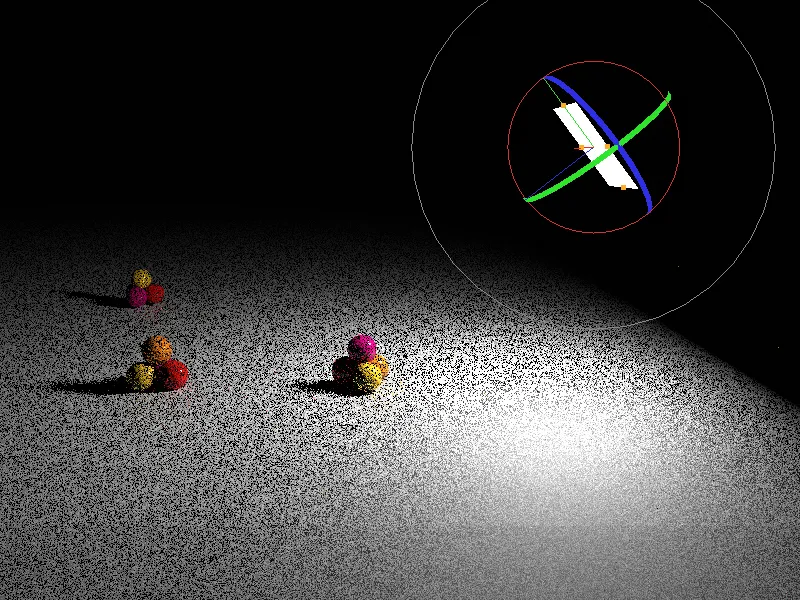
… eller et Materiale (nesten) i sanntid.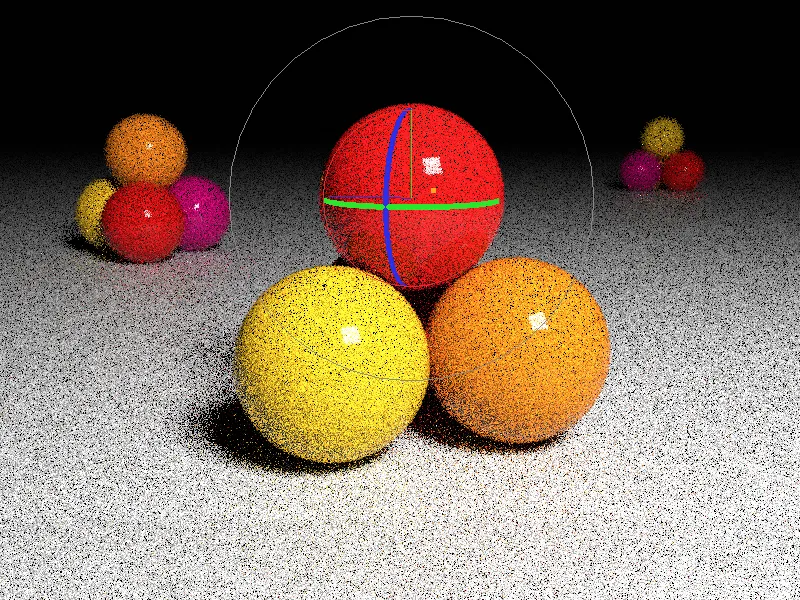
For en vurdering av scenen, belysningen, skyggene og materialene er den raske forhåndsvisningsrendringen som ProRender produserer helt brukbar. For en endelig rendering er denne kvaliteten selvfølgelig ikke tilstrekkelig. I tillegg til støyen, som umiddelbart tiltrekker øyet, finnes det alltid for lyse piksler, de såkalte «Fireflies», som må unngås.
Offline-rendring
Innstillingene for den høykvalitets (og tilsvarende mye tidkrevende) renderingen er ansvarlige for på Offline-siden av ProRender-innstillingene.
I tillegg til parameterene som allerede er kjent fra forhåndsvisningsrendringer som Rendermodus, Dybdeskarphet, Stråledybde og Antialiasing-eksempler, finnes det også ekstra alternativer for å forbedre resultatet. Dette dreier seg hovedsakelig om kampen mot støy (Noise) og Fireflies.
Her vil Filtret, Stråletettheten og Fireflyfiltreringen være til hjelp. Jo høyere filterverdiene er, desto mykere, men også uskarpt blir spesielt resultatet i fine detaljer. Med Stråletetthet begrenser vi lysheten av reflekterte stråler og sørger dermed for en reduksjon av mulige Fireflies.
Den progressive GPU-renderingen fra ProRender forbedres med hver iterasjon, teoretisk sett vil rendereren jobbe med resultatet i uendelig lang tid. I avsnittet Progressiv Rendring angir vi derfor om renderingen skal avsluttes etter et bestemt antall iterasjoner, etter en bestemt tid eller bare ved en forhåndsbestemt støynivågrense.
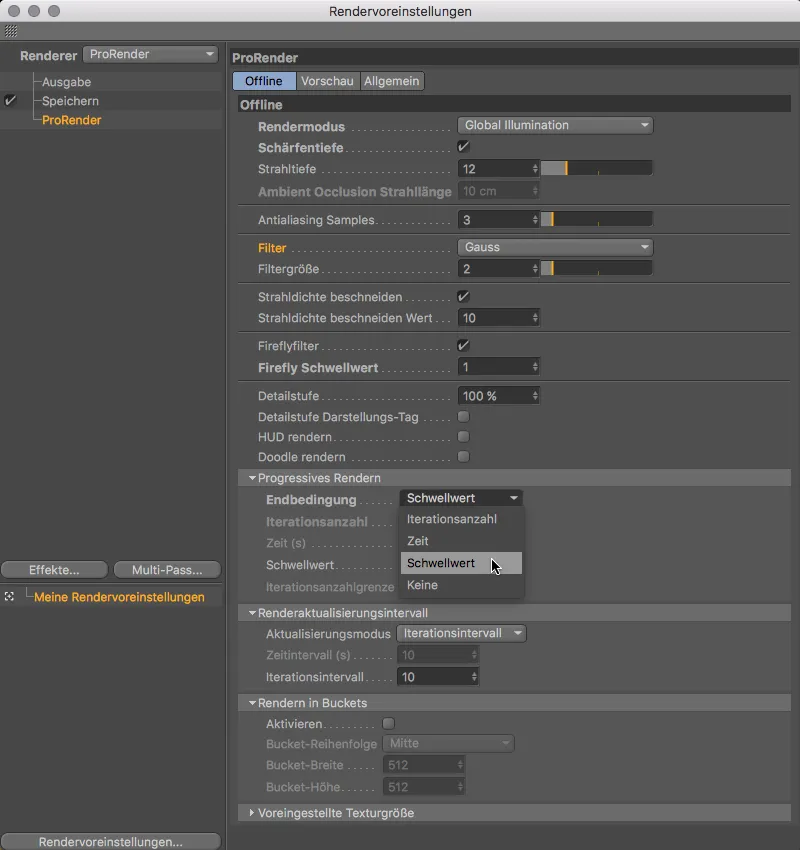
Dermed er innstillingen Støynivå en kvalitativ retningslinje for rendereren, mens vi med Iterasjoner eller Tid må regne med å teste og tilpasse iterasjonene eller varigheten av rendringen flere ganger fordi kvaliteten ennå ikke er tilfredsstillende. Med avsnittet Rendringsoppdateringsintervall kan vi i tillegg angi når renderingen skal oppdateres etter et gitt antall Iterasjoner eller etter en bestemt Tid. Siden GPU-ene på grafikkortene er raske, men ikke velsignet med store minnekapasiteter, kan aktiveringen av Bøtte-Rendering hjelpe med å fordele renderingsoppgaven. Størrelsen som kan stilles inn i det nederste avsnittet, har å gjøre med ProRenders spesielle evne til å ikke kunne behandle bestemte shadere direkte. ProRender konverterer disse shaderne til 2D-bitmaler på forhånd.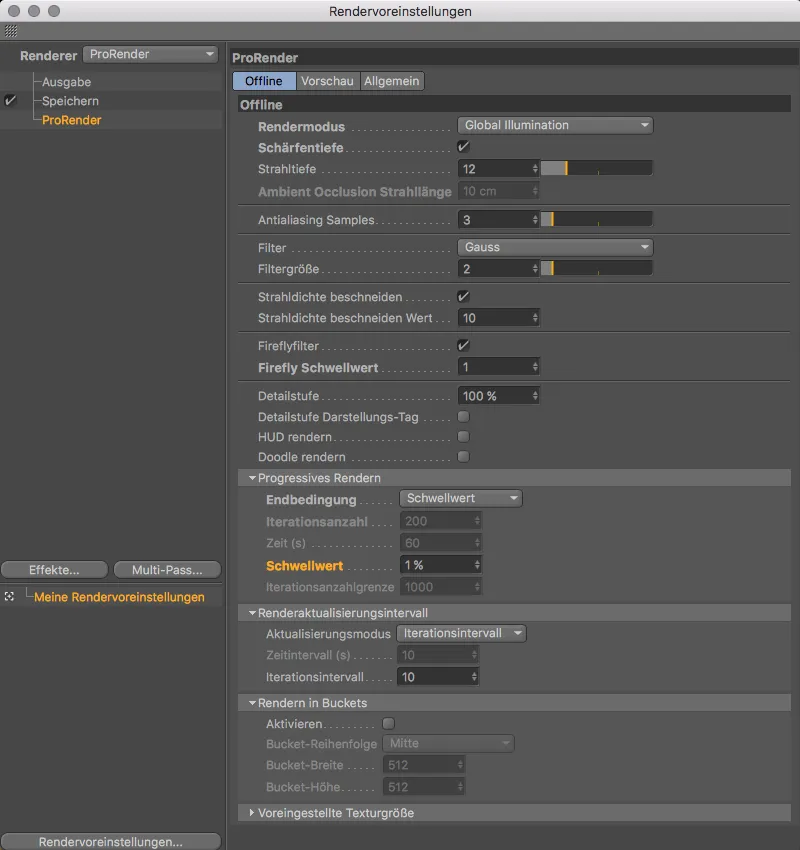
Etter starten av renderingsprosessen (Command+R), vises dette også umiddelbart nederst i statuslinjen.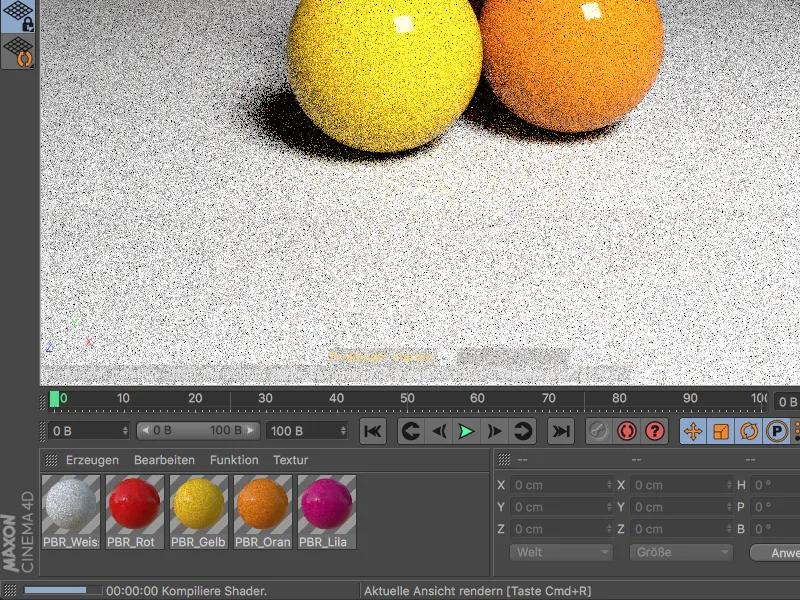
Der vises også alltid fremdrift i renderingen eller gjeldende iterasjon og neste kommende oppdatering.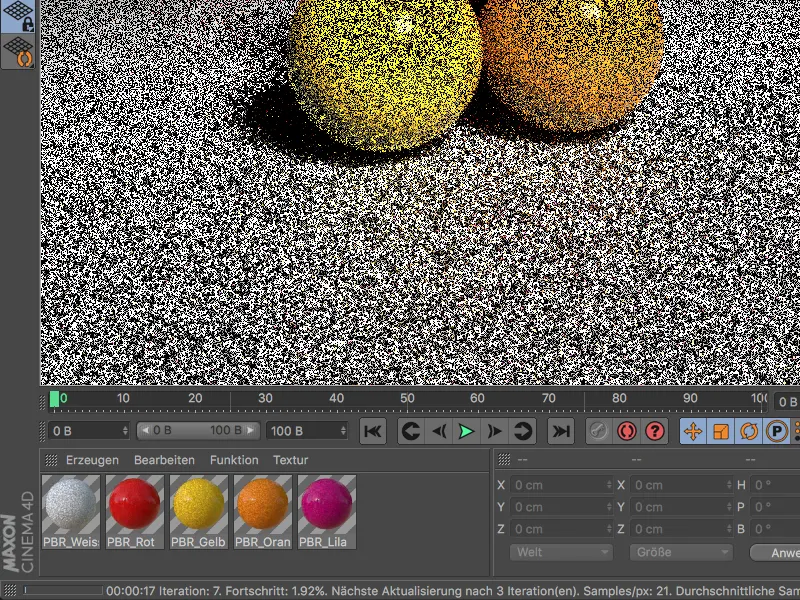
For eksempelscenen har jeg naturligvis konfrontert ProRender med veldig utfordrende forhold. Med en lys bakgrunn i forhold til et mørkt miljø og med bare en lyskilde for belysning, er det fortsatt støy synlig selv etter 1500 iterasjoner.
For å hjelpe ProRender, anbefales det alltid å belyse med flere lyskilder eller bruke et HDR-bilde som et himmelobjekt.
Som nevnt tidligere, bør ProRender ikke betraktes som en ferdigutviklet renderer, men som et startpunkt for en lovende GPU-rendring-fremtid. ProRender skal heller ikke erstatte Cinema 4D's etablerte rendering-motorer, men være et velkommen alternativ for spesifikke renderoppgaver.


